System Settings/Date & Time/fr: Difference between revisions
Created page with "* [https://docs.kde.org/trunk5/en/kde-workspace/kcontrol/clock/index.html Documentation officielle de KDE] * [https://wiki.archlinux.org/index.php/System_time#Time_zone Commen..." |
No edit summary |
||
| (5 intermediate revisions by 2 users not shown) | |||
| Line 1: | Line 1: | ||
<languages /> | <languages /> | ||
[[File:Settings-date-and-time.png|500px|center| | [[File:Settings-date-and-time.png|500px|center|Configurer la date et l'heure]] | ||
Dans cette boîte de dialogue de configuration, vous pouvez définir l'heure et la date du système. Puisqu'il s'agit d'un paramètre à l'échelle du système, il vous sera demandé le mot de passe root pour que toute modification prenne effet. Dans l'onglet <menuchoice>Date et heure</menuchoice>, vous pouvez cocher l'option <menuchoice>Définir la date et l'heure automatiquement</menuchoice> et choisir un serveur de temps public dans la liste déroulante <menuchoice>Serveur de temps</menuchoice> . Dans ce cas, votre date et votre heure seront réglées automatiquement. Cela nécessite une connexion Internet. | |||
Vous pouvez également régler la date et l'heure manuellement en désélectionnant l'option <menuchoice>Définir la date et l'heure automatiquement</menuchoice>. Vous sélectionnez ensuite la date dans le calendrier ou la saisissez dans le champ de texte situé sous le calendrier. Vous réglez l'heure en cliquant sur la partie (heure, minute ou seconde) que vous souhaitez modifier dans le champ situé sous l'horloge, puis modifiez la valeur à l'aide des flèches ou tapez simplement la valeur appropriée. | |||
[[File:Settings-timezone.png|500px|center| | [[File:Settings-timezone.png|500px|center|Définir le fuseau horaire]] | ||
Dans l'onglet <menuchoice>Fuseau horaire</menuchoice>, vous pouvez sélectionner le fuseau horaire local. Sélectionnez simplement la zone appropriée dans la liste. Vous pouvez écrire une partie du nom de la zone, de la région ou un commentaire dans le champ de texte au-dessus de la liste pour limiter le nombre de choix. | |||
== Plus d' | <span id="More_Information"></span> | ||
==Plus d'informations== | |||
* [https://docs.kde.org/trunk5/en/kde-workspace/kcontrol/clock/index.html Documentation officielle de KDE] | * [https://docs.kde.org/trunk5/en/kde-workspace/kcontrol/clock/index.html Documentation officielle de KDE] | ||
Latest revision as of 20:32, 26 February 2024
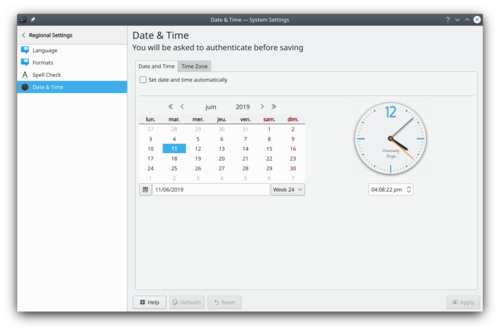
Dans cette boîte de dialogue de configuration, vous pouvez définir l'heure et la date du système. Puisqu'il s'agit d'un paramètre à l'échelle du système, il vous sera demandé le mot de passe root pour que toute modification prenne effet. Dans l'onglet , vous pouvez cocher l'option et choisir un serveur de temps public dans la liste déroulante . Dans ce cas, votre date et votre heure seront réglées automatiquement. Cela nécessite une connexion Internet.
Vous pouvez également régler la date et l'heure manuellement en désélectionnant l'option . Vous sélectionnez ensuite la date dans le calendrier ou la saisissez dans le champ de texte situé sous le calendrier. Vous réglez l'heure en cliquant sur la partie (heure, minute ou seconde) que vous souhaitez modifier dans le champ situé sous l'horloge, puis modifiez la valeur à l'aide des flèches ou tapez simplement la valeur appropriée.
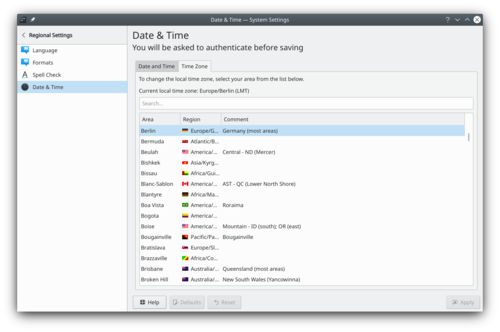
Dans l'onglet , vous pouvez sélectionner le fuseau horaire local. Sélectionnez simplement la zone appropriée dans la liste. Vous pouvez écrire une partie du nom de la zone, de la région ou un commentaire dans le champ de texte au-dessus de la liste pour limiter le nombre de choix.
